Terkait Chromebook, ada kesalahpahaman bahwa mereka kekurangan aplikasi berkualitas untuk karya kreatif. Faktanya adalah Chromebook mendukung berbagai aplikasi menggambar yang bekerja dengan sempurna dan menawarkan kombinasi kemampuan menggambar yang hebat.
Ada aplikasi menggambar Chromebook yang dirancang untuk tugas tertentu atau untuk ilustrator profesional, penghobi, atau siapa saja yang suka menggambar. Jika Anda membutuhkannya untuk Chromebook anak Anda, ada beberapa yang dapat membuat mereka sibuk tanpa kekacauan lukisan asli.

Aplikasi Menggambar Terbaik untuk Chromebook
Berikut adalah aplikasi menggambar terbaik untuk Chromebook untuk membantu Anda membuat karya seni yang menakjubkan secara visual.
1. Buku SketsaSketchbook by Autodesk adalah aplikasi menggambar terbaik untuk para profesional industri kreatif. Berkat dukungan Android, aplikasi menggambar digital populer ini tersedia di Chromebook, dan menawarkan berbagai alat menggambar dan kuas yang dapat Anda sesuaikan dengan cepat.
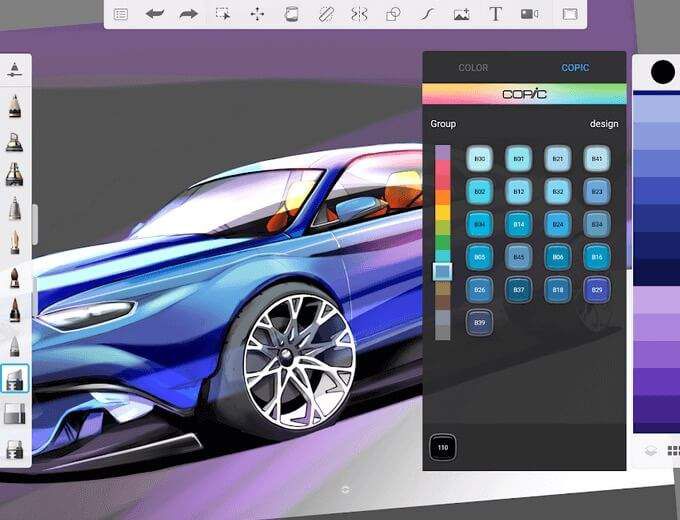
Bagian terbaiknya adalah Sketchbook berjalan baik dalam mode layar penuh memberi Anda kanvas besar untuk membuat karya asli Anda. Aplikasi ini kompatibel dengan pena stylus sehingga Anda dapat menggunakannya untuk menggambar atau membuat sketsa desain Anda, dan menyimpan atau menyimpannya ke Dropbox atau iCloud.
Untuk menggambar dengan tangan bebas, teknologi Predictive Stroke Sketchbook mengoreksi bentuk dan garis Anda sehingga Anda tidak perlu melakukannya secara manual. Selain itu, Anda dapat memindai gambar kertas menggunakan kamera Chromebook, mendigitalkannya, dan terus mengerjakan kreasi Anda.
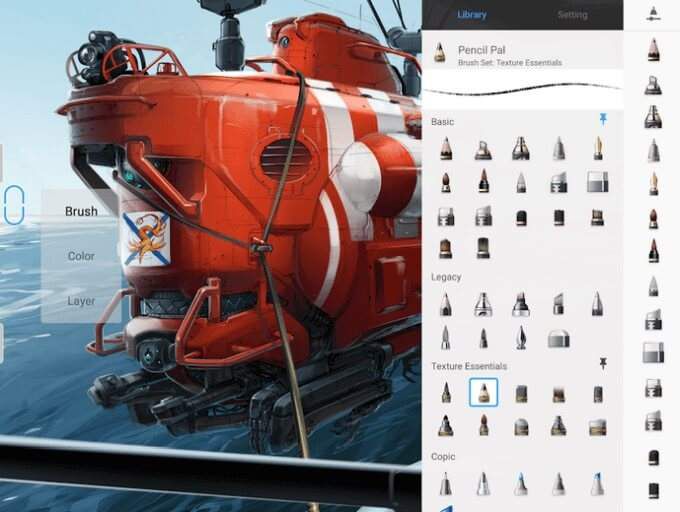
Versi gratis dari aplikasi ini menawarkan penyelenggara galeri, cubit untuk memperbesar, melapisi dan alat simetri, dan dukungan offline. Mengupgrade ke paket premium akan membuka lebih banyak alat pro termasuk lapisan yang kuat dan alat seleksi serta perpustakaan kuas yang diperluas.
Sketchbook memiliki kurva belajar yang lebih curam daripada kebanyakan aplikasi menggambar, kekurangan banyak Fitur Photoshop, dan model berbasis langganannya mungkin mahal untuk pengguna sesekali.
2. KonsepMateri iklan berpengalaman tidak memerlukan pengenalan khusus tentang Konsep. Namun, aplikasi menggambar lintas platform dan sketsa vektor dapat digunakan oleh pembuat sketsa atau profesional desain karena diterima secara luas di antara aplikasi gambar terbaik yang tersedia.
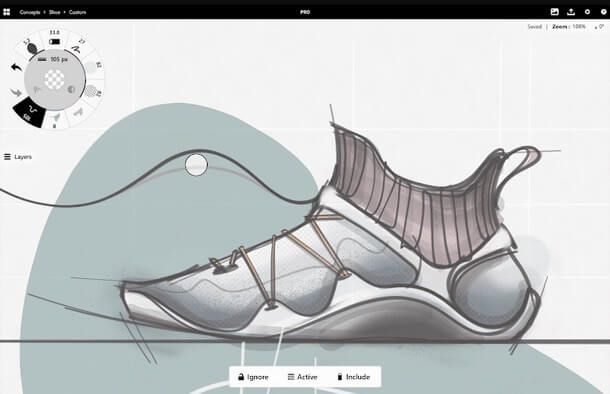
Versi gratis dari aplikasi ini memberikan Anda akses cepat ke lapisan, kuas, dan bantuan penyelarasan presisi dengan lingkaran kontrol yang berbeda. Namun, Konsep menawarkan paket Essentials satu kali yang memungkinkan Anda menambahkan lapisan tanpa batas, membuat kuas khusus, dan mengekspor pekerjaan Anda dalam format yang berbeda.
Jika Anda menginginkan lebih banyak fitur, paket Everything + bulanan atau tahunan di- pembelian aplikasi memberi Anda akses ke lebih banyak objek, kuas, opsi impor dan ekspor, kemampuan berbagi, alat bergaya CAD, dan berbagai pustaka objek.
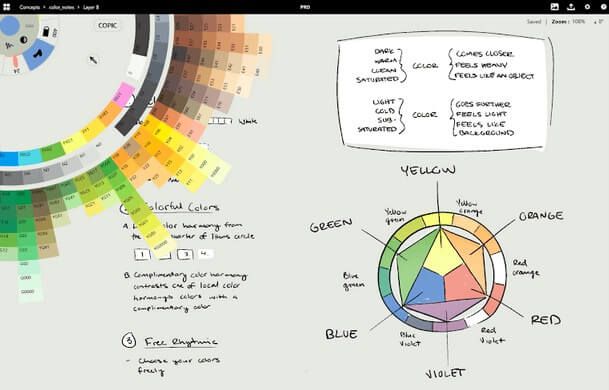
Selain kuas, pensil, dan pena yang merespons kemiringan, tekanan, dan kecepatan, Concepts juga kompatibel dengan berbagai jenis pena stylus. Kanvas tak terbatas aplikasi memungkinkan Anda untuk memilih dari berbagai tekstur dan jenis kertas prasetel dan mengubah skala, posisi, warna atau perataan gambar Anda menggunakan opsi gambar berbasis vektor.
Selain itu, Anda dapat membuat komposit gambar dalam beberapa ketukan menggunakan sistem pelapisan tak terbatas dari Concept dan spektrum opsi pencampuran yang luas.
3. Buku sketsaJika Anda tidak memiliki dukungan Play Store di Chromebook, Sketchpad adalah aplikasi menggambar solid yang dapat Anda gunakan di web. Aplikasi ini hadir dengan dukungan offline tetapi Anda masih dapat menginstalnya sebagai aplikasi web progresif (PWA), dan menggunakan semua fiturnya tanpa mengubah pengaturan apa pun.
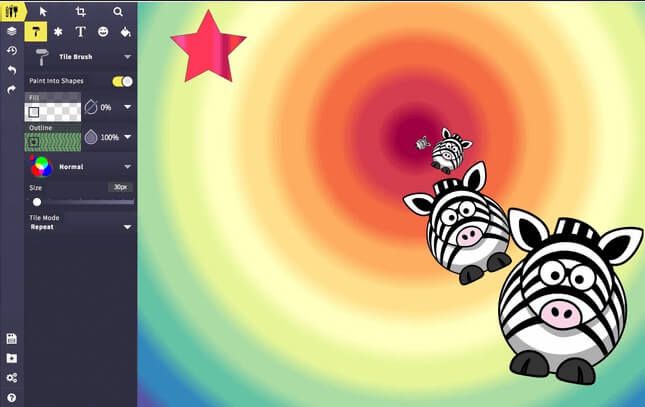
Selain itu, Sketchpad menawarkan alat standar termasuk lapisan, pemilih warna, 18 gaya kuas yang berbeda, dan jika Anda menyukai gambar vektor, Anda dapat melakukannya di aplikasi.
Sketchpad juga memungkinkan Anda menjiplak gambar menggunakan alat garis dan jalur untuk membuat gambar realistik yang sempurna. Plus, platform ini berisi lebih dari 5000 gambar vektor dalam koleksi clipart, yang dapat Anda gunakan dalam proyek Anda secara gratis.
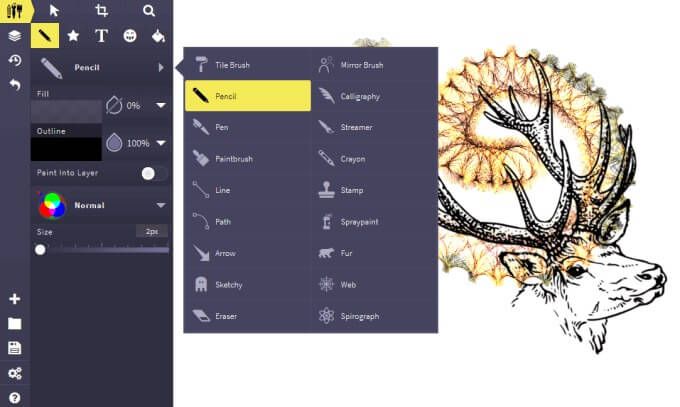
Di atas gambar gratis, Anda dapat memilih lebih dari 800 font untuk disertakan dalam gambar apa pun yang Anda buat, dan menyesuaikan perataan, mengatur nilai spasi Letter dan Word baru, atau memilih Blend Mode.
Anda dapat mengimpor foto dari komputer mana pun atau menyeret dan melepaskannya ke browser web Anda, menskalakan, memutar, dan menerapkan filter. Setelah selesai mengedit, Anda dapat mencetak gambar Anda langsung dari Sketchpad atau menyimpannya ke Chromebook.
4. Pelukis Tak TerbatasInfinite Painter adalah aplikasi menggambar yang tidak terlalu menuntut yang cocok untuk seniman visual yang tidak berpengalaman yang baru memulai atau mempelajari tali menggambar dan desain.
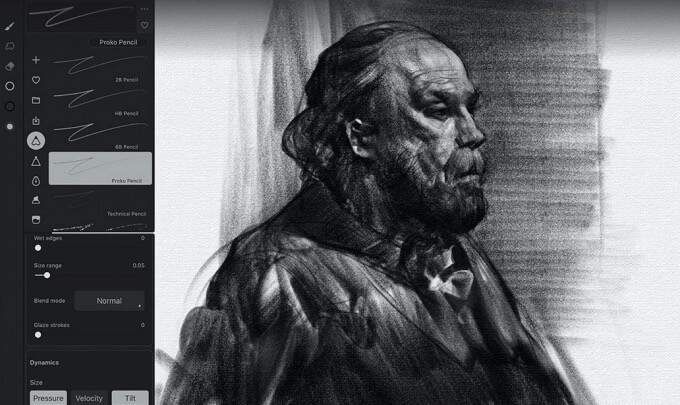
Aplikasi ini bekerja sangat baik di Chromebook dan menawarkan lebih dari 160 preset kuas alami, tetapi Anda masih dapat membuat yang baru. Anda juga mendapatkan mode campuran, dukungan lapisan, tekstur kertas, alat transformasi dan gradien, pola, bantuan perspektif untuk lukisan 3D, dan alat geometris.
Infinite Painter bukan salah satu aplikasi menggambar teratas di Play Store maupun apakah itu memiliki nama yang mudah diingat dari aplikasi menggambar hebat seperti Autodesk atau Adobe. Namun, itu mengumpulkan pengikut yang signifikan di antara pengguna Android.
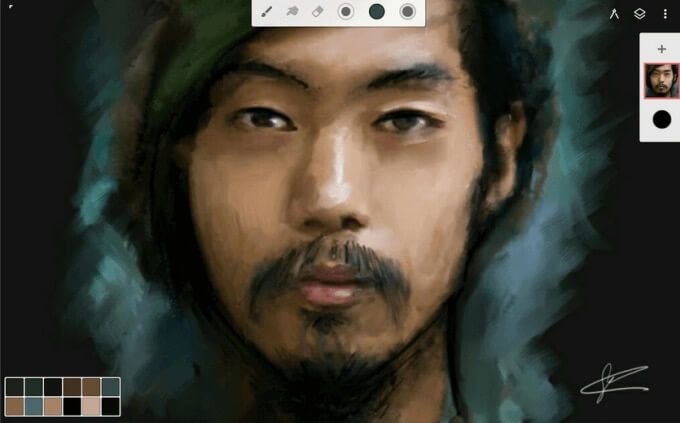
Anda dapat mengubah foto apa pun menjadi lukisan menggunakan alat Clone, dan setelah selesai membuat, Anda dapat mengekspor hasil karya Anda menjadi JPG, PNG atau PSD.
Infinite Painter hadir dengan uji coba gratis 7 hari, setelah itu Anda dapat mengakses fitur premium dengan melakukan pembelian dalam aplikasi.
5. Kanvas ChromeChrome Canvas adalah aplikasi menggambar berbasis web gratis untuk Chromebook yang dapat Anda gunakan untuk membuat sketsa cepat. Aplikasi ini menawarkan alat menggambar dasar termasuk pensil, kapur, spidol, pena dan pilihan penghapus dan Anda dapat menggunakan pemilih warna atau palet khusus untuk memilih semua warna yang Anda inginkan.
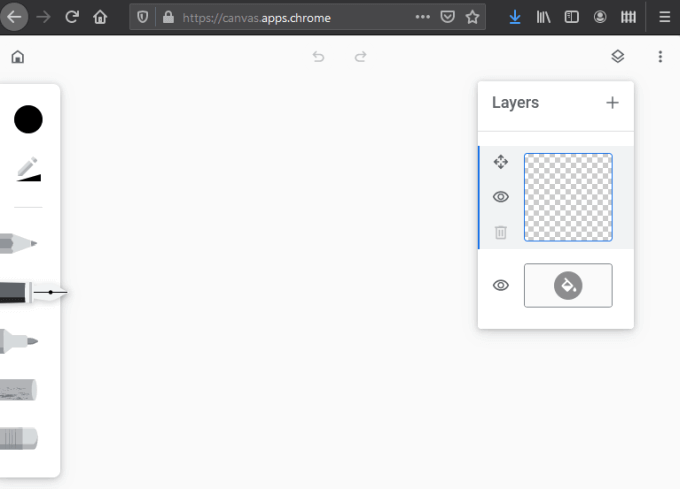
Tidak seperti aplikasi menggambar lainnya untuk Chromebook, aplikasi Chrome Canvas tidak berfungsi dengan pena stylus. Selain itu, Anda tidak dapat menggunakannya untuk tugas desain profesional seperti membuat lukisan digital dari gambar atau membuat banyak lapisan.
Namun, Anda dapat menyetel opasitas dan ukuran alat gambar Anda untuk menyesuaikannya dengan gambar Anda, dan menggunakannya secara offline di mana Anda tidak memiliki koneksi internet.
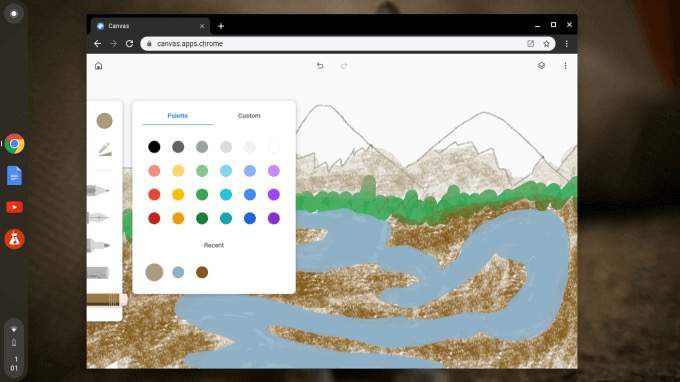
Chrome Canvas adalah aplikasi menggambar yang bagus untuk pemula dan anak Anda dapat menggunakannya untuk mulai berlatih melukis atau mencoret-coret.
6. Desainer GravitUntuk desainer profesional, Gravit Designer adalah aplikasi menggambar vektor kelas profesional yang dikembangkan dengan baik dan memungkinkan Anda menggambar dan mendesain berbagai elemen grafis.
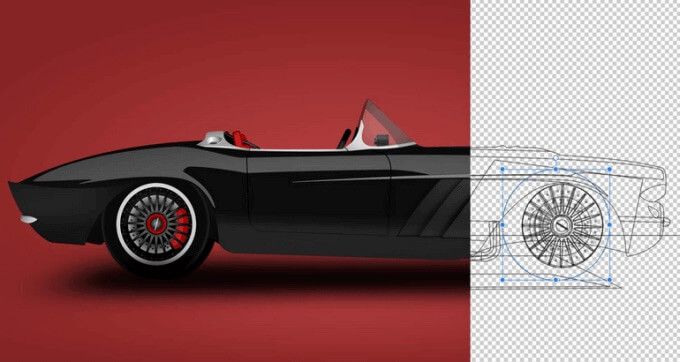
Anda dapat menggunakan titik jangkar untuk membuat objek seperti ikon, logo, dan elemen grafis vektor, menyisipkan gambar ke desain yang ada, atau menerapkan efek ke gambar Anda. Selain itu, Anda dapat membuat animasi dengan bebas dan karakter karena aplikasi mendukung ilustrasi grafik raster.

Gravit Designer bekerja secara online atau offline menjadikannya pilihan yang tepat jika Anda mau untuk mengerjakan proyek baru dari mana saja. Namun, alatnya tidak ditujukan untuk pemula di industri kreatif, jadi Anda memerlukan setidaknya beberapa keterampilan desain dasar untuk mulai menggunakan aplikasi.
Anda dapat menggunakan versi gratis untuk melihat fitur-fitur Gravit , setelah itu Anda dapat meningkatkan ke versi Pro ($ 49 per tahun) untuk menggunakannya secara teratur.
7. ArtFlowArtFlow adalah studio seni digital yang luar biasa dengan banyak fitur dan alat untuk membuat sketsa dan menggambar. Anda dapat membuat lukisan digital dari awal atau dari gambar dan menyimpannya dalam resolusi tinggi atau mengekspornya sebagai file JPEG, PNG atau PSD.
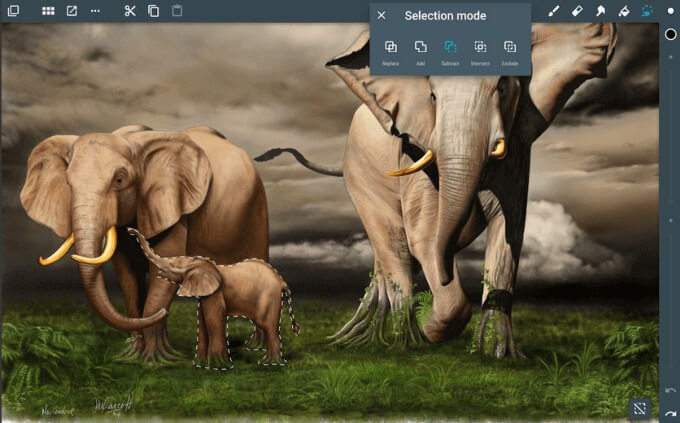
Di antara fitur-fitur canggih yang akan Anda temukan di ArtFlow termasuk 100+ kuas yang dapat disesuaikan, Gradient Fill atau Smudge Tool untuk membuat gambar, lapisan, alat simetri, pembatalan enam langkah, pemilih warna, dan dukungan untuk dua lapisan.
Aplikasi ini cocok untuk pemula yang mungkin kewalahan dengan aplikasi menggambar kelas profesional lainnya karena mudah dipasang dan berjalan seperti pesona. Selain itu, aplikasi ini menawarkan dukungan kemiringan yang membantu Anda mengontrol lebar garis dan rotasi menggunakan beberapa kuas.
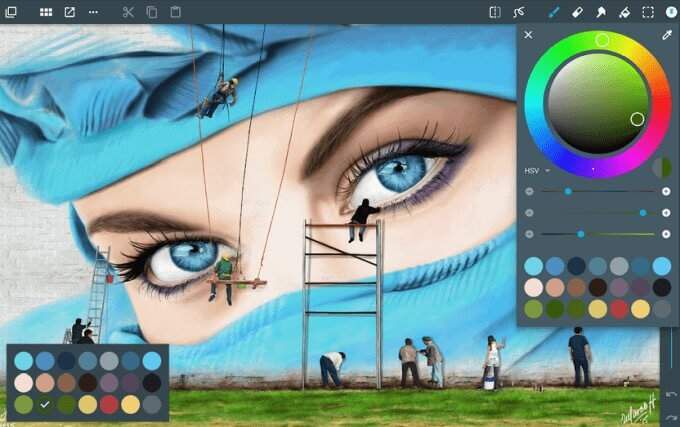
ArtFlow hadir dalam versi gratis meskipun dengan fitur terbatas. Versi Pro memperluas pilihan alat Anda untuk menyertakan dukungan tekanan stylus, dukungan riwayat yang diperluas, palet khusus, dan Anda dapat membuat hingga 16 lapisan.
8. Aplikasi Menggambar Anak Terbaik untuk Chromebook
Anak-anak dapat menggunakan aplikasi menggambar dasar untuk Chromebook, bukan yang lanjutan yang disebutkan sebelumnya. Selain Chrome Canvas, yang dibuat khusus untuk Chromebook, ada opsi bagus lainnya yang sederhana dan mudah digunakan.
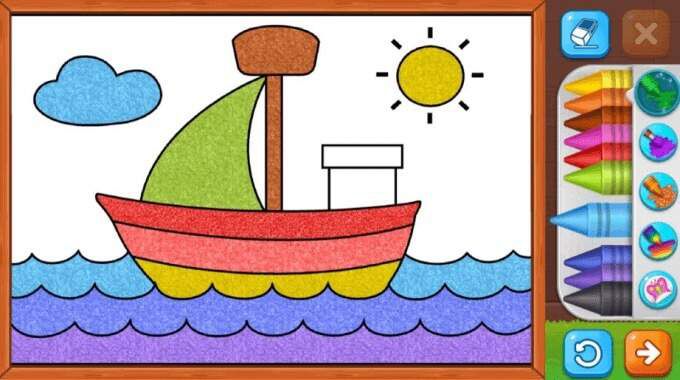
Ini termasuk Google Keep, Cat Anak-anak, Game Mewarnai, dan Belajar Menggambar (Lukisan Anak). Kelemahan utama aplikasi ini adalah kurangnya penolakan telapak tangan, sensitivitas tekanan, dan alat menggambar lainnya, tetapi ini adalah tempat yang baik untuk memulai bagi seniman muda.
Buat Karya Anda Secara Digital
Chromebook hampir setara dengan iPad untuk ilustrasi dan menggambar berkat banyaknya aplikasi berkualitas dengan seperangkat alat untuk membantu Anda mengekspresikan kreativitas. Aplikasi menggambar ini bekerja dengan mouse, tetapi bahkan lebih mulus dengan layar sentuh atau stylus karena Anda dapat mengontrol pena dan kuas virtual Anda secara langsung.
Beri tahu kami aplikasi menggambar favorit Anda untuk Chromebook dalam komentar di bawah.